
Você esqueceu seu padrão de desbloqueio do Android? Visão como remover o padrão de desbloqueio em um telefone celular ou tablet Android sem excluir dados.
O sistema operacional Android, presente em smartphones e tablets, vem ganhando popularidade entre os usuários de tecnologia, não só pela acessibilidade e ambiente amigável que oferece, mas também pela capacidade de customização que possui.
Este último é porque é baseado em código aberto, também conhecido como software grátis. Quem tem conhecimento de programação pode fazer, por sua conta e risco, modificações para adaptar o sistema operacional aos seus gostos ou necessidades.
Outra área em que este software oferece vantagens é a segurança, ao longo do tempo novas tecnologias foram adicionadas que permitem escolher entre diferentes formas de manter os dispositivos seguros.
Segurança Android
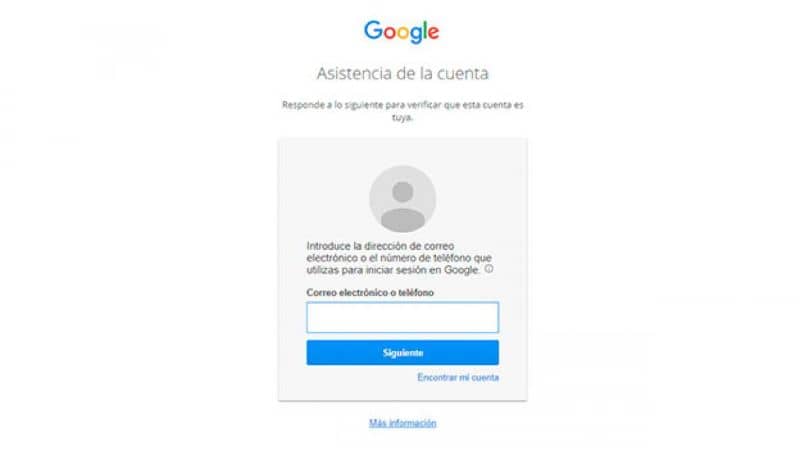
Por exemplo, em alguns dispositivos, você pode escolher entre reconhecimento facial, reconhecimento de dedo, tecla numérica ou padrão de desbloqueio como método de segurança para seu dispositivo. Quer fazer comparações e saber qual sistema de desbloqueio é mais rápido entre o ID Facial e o Touch ID? Convidamos você a ler o artigo do link anterior. Não há dúvida de que cada uma dessas alternativas possui vantagens adaptadas a cada usuário.
Além disso, eles garantem que as informações armazenadas nesses dispositivos sejam mantidas privado em caso de roubo ou extravio, e mesmo em caso de interferência de curiosos. É por esse motivo que a maioria das pessoas está em constante busca de como melhorar a segurança e a privacidade em telefones Android.
No entanto, pode acontecer, e é mais comum do que parece, que você esqueça o padrão de bloqueio que usa para acessar seu dispositivo. Devido a avanços em padrões de segurança, Conseguir desbloquear esses dispositivos não é tão simples, mas continue lendo este artigo, onde daremos algumas alternativas para resolver esta situação.
3 métodos para remover o padrão de desbloqueio em um telefone celular ou tablet Android sem excluir dados
Método 1: use sua senha alfanumérica
É importante notar que os métodos recomendados são para computadores aos quais você pertence, em nenhuma circunstância é recomendado desbloquear equipamento roubado ou estrangeiro.
Se além do padrão de desbloqueio você estabeleceu uma senha numérica ou alfanumérica, você pode fazer cinco tentativas de desbloqueio até que o sistema permita que você use aquele outro método estabelecido.
Agora você só precisa inserir a senha que programou na inicialização para poder acessar o seu computador sem ter que deletar os dados armazenados.
Método 2: recuperação de senha
Caso seu dispositivo não tenha outro método de desbloqueio, você tem outra opção. Após várias tentativas malsucedidas de desbloqueio, ele solicitará que você verifique seus dados.
Para usar este método, você precisa ser Conectado à internet, seja por meio de dados móveis ou se você estiver conectado a uma rede Wi-Fi. Além disso, você deve se lembrar dos dados da conta do Google que configurou inicialmente no dispositivo.
Depois de inserir esses dados, o assistente irá guiá-lo através de uma série de etapas para restabelecer um método de segurança em seu dispositivo e, finalmente, fornecer acesso ao dispositivo sem ter modificado o dados armazenados.
Método 3: usar o Google para encontrar meu dispositivo
Muito de Dispositivos Android Os aplicativos atuais incluem o aplicativo “Encontre meu dispositivo”, que ajuda os usuários a localizar seus dispositivos em caso de perda e bloqueá-los remotamente.
Para que este método funcione, você deve ter dado Acesso para o seu dispositivo para a sua conta do Google, ative a sua localização, fique visível em Google Play e habilitou a verificação em duas etapas nos backups.
Nesse caso, você pode usar este aplicativo para desbloquear o computador. Você só precisa acessar o site do Google Encontre meu dispositivo e fazer login com a conta do Google configurada no seu dispositivo.
Entre os dispositivos disponíveis para localização, selecione aquele que deseja desbloquear. Agora você deve selecionar a opção Bloquear e definir uma nova senha para o computador.
Após verificar a senha, aguarde um momento enquanto o sistema envia a mensagem de que o procedimento foi realizado com sucesso e faça o login no seu computador com a nova senha estabelecida.
Continue aprendendo a usar o sistema operacional Android lendo o artigo Como ativar e desativar o modo de segurança em dispositivos Android.